Zusammenfassung:
Möchten Sie herausfinden, wie Sie ausfüllbare Felder in PDFs schnell und einfach entfernen können? Bleiben Sie einfach hier. Dieser Beitrag führt Sie durch die Schritte zum problemlosen Löschen der ausfüllbaren Felder aus dem PDF-Formular.
„Ich habe einige PDFs mit ausfüllbaren Feldern, die ich nicht darin haben möchte. Deshalb möchte ich herausfinden, wie man ausfüllbare Felder in PDF-Dokumenten entfernt. Gibt es eine schnelle und einfache Lösung?“
Wenn Sie sich in einer ähnlichen Situation wie oben befinden und unnötige ausfüllbare Felder entfernen möchten, sind Sie hier genau richtig. Hier lernen Sie einige benutzerfreundliche PDF-Bearbeitungssoftware sowie detaillierte Tutorials zum Löschen ausfüllbarer Felder aus PDF auf verschiedenen Plattformen kennen. Scrollen Sie einfach nach unten, um weitere Informationen zu erhalten.
So löschen Sie ausfüllbare Felder in PDF mit EaseUS PDF Editor
Wenn Sie sich mit PDF-bezogenen Aufgaben befassen müssen, sollten Sie sich besser für einen All-in-One-PDF-Editor entscheiden, der alle Funktionen wie Bearbeiten, Verwalten, Drucken, Konvertieren usw. vereint. Und EaseUS PDF Editor ist ein solches Programm dafür Windows-Benutzer.
Mit einem intuitiven Arbeitsablauf und einer benutzerfreundlichen Benutzeroberfläche ist dieses Programm für alle Benutzer, insbesondere für Anfänger, einfach zu bedienen. Mit diesem Windows-PDF-Editor können Sie Ihre PDF-Dokumente nach Belieben bearbeiten, einschließlich ausfüllbarer Felder hinzufügen oder löschen, Bilder oder Hyperlinks einfügen oder sogar PDF-Formulare mit einfachen Klicks erstellen und ausfüllen. Darüber hinaus können Sie hier auch die Konvertierungsfunktion nutzen. Die PDF-Bearbeitungssoftware EaseUS unterstützt mehr als 10 Dateiformate und hilft Ihnen, PDFs in Word, Excel, HTML und Bilder oder umgekehrt zu konvertieren, ohne an Qualität und Formatierung zu verlieren.
Höhepunkte:
- Stellen Sie verschiedene Modi zum Anzeigen und Lesen von PDFs bereit
- Schützen Sie PDF-Dateien mit Passwort und Wasserzeichen
- Verwalten Sie PDF-Seiten durch Zuschneiden, Zusammenführen, Teilen und vieles mehr
- Reduzieren Sie die PDF-Größe für die spätere Weitergabe
So entfernen Sie ausfüllbare Felder aus PDF unter Windows:
Schritt 1. Starten Sie EaseUS PDF Editor und klicken Sie auf der Hauptoberfläche auf Öffnen , um die PDF-Datei zu importieren.

Schritt 2 : Klicken Sie im oberen Menü auf Formular . Klicken Sie anschließend auf „Textfeld“ , um ein neues ausfüllbares Textfeld einzuführen. Schreiben Sie den Namen des Textfelds auf die Seite.
Bei Bedarf können Sie mit einem einfachen Klick auch Kontrollkästchen, Dropdown-Menüs, Listenfelder, Schaltflächen und mehr einfügen. Oder klicken Sie auf „Mehr“ , um Daten aus dem PDF-Formular zu extrahieren.
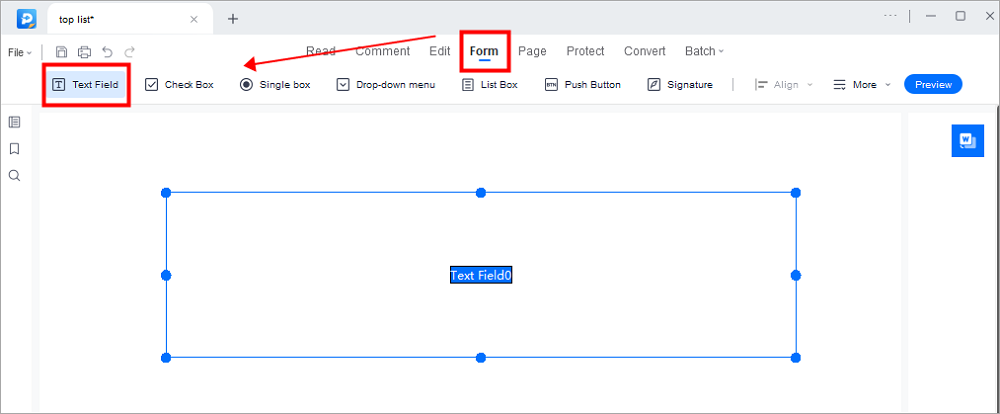
Schritt 3: Bearbeiten Sie die Eigenschaften des Textfelds, indem Sie auf Alle Eigenschaften klicken. Es erscheint ein neues Menü mit dem Namen „Texteigenschaften“. Wählen Sie die Optionen entsprechend Ihren Anforderungen aus.
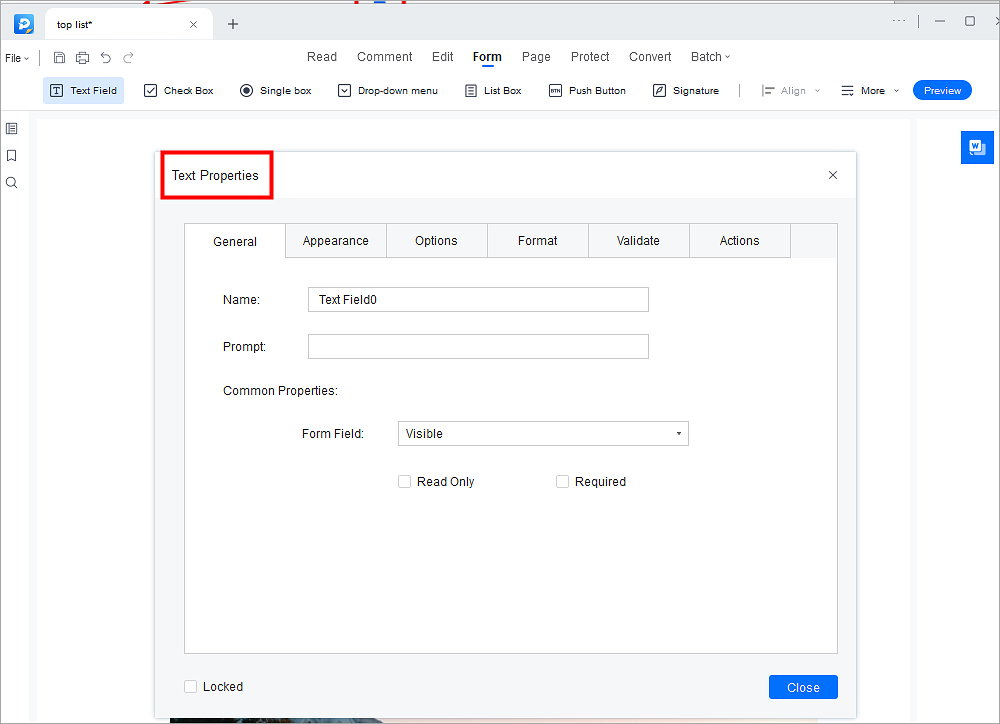
So entfernen Sie ausfüllbare Felder aus PDF mit Nitro PDF
Wie EaseUS PDF Editor ist auch Nitro PDF ein hervorragendes Tool, mit dem Sie ausfüllbare Felder in Ihrem PDF-Dokument entfernen können. Darüber hinaus können Hyperlinks, Wasserzeichen, Bilder, Seitenzahlen oder sogar Bates-Nummerierungen mit einem einfachen Klick entfernt werden.
Bei Bedarf können Sie damit PDF-Dateien mit einem Passwort schützen, um unbefugtes Anzeigen und Bearbeiten zu verhindern, oder gescannte Dokumente mit der OCR-Technologie in durchsuchbare, bearbeitbare PDFs umwandeln.
Eine Schritt-für-Schritt-Anleitung zum Löschen ausfüllbarer Felder mit Nitro PDF:
Schritt 1. Laden Sie Nitro PDF herunter und installieren Sie es auf Ihrem Computer. Suchen Sie dann die PDF-Datei und öffnen Sie sie mit dieser Software.
Schritt 2. Klicken Sie nach dem Import auf „Formular“ > „Textfelder“. Navigieren Sie dann durch Ihr PDF-Dokument, um die ausfüllbaren Felder zu finden, die Sie löschen möchten.
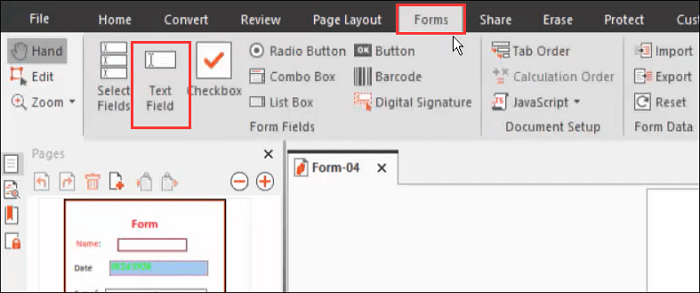
Schritt 3. Klicken Sie mit der rechten Maustaste darauf und klicken Sie auf „Bearbeiten“ > „Löschen“. Wenn Sie mehr als ein ausfüllbares Feld löschen müssen, können Sie Schritt 3 wiederholen.
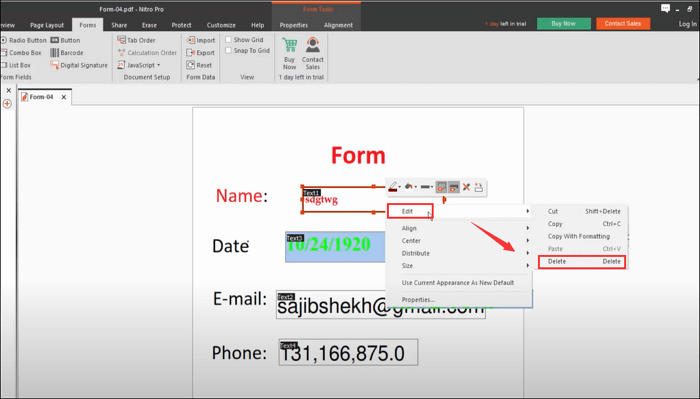
Schritt 4. Klicken Sie abschließend auf „Datei“ > „Speichern“, um das bearbeitete PDF-Dokument zu exportieren.
So entfernen Sie ausfüllbare Felder in PDFs mit Adobe Acrobat
Wenn Sie professionelle und bekannte PDF-Programme bevorzugen, sind Sie bei Adobe Acrobat genau richtig. Diese Software genießt weltweit einen hervorragenden Ruf und hilft Ihnen, alle PDF-Aufgaben in wenigen Minuten zu erledigen. Daher ist das Entfernen ausfüllbarer Felder aus PDF-Dateien ein Kinderspiel. Sie müssen lediglich das Feld auswählen, das Sie löschen möchten, und auf die Schaltfläche „Löschen“ klicken.
Tatsächlich kann es viel mehr, als unnötige Teile aus Ihren PDF-Dokumenten zu löschen. Sie können damit PDF-Dateien vergleichen, PDFs redigieren, um vertrauliche Informationen zu verbergen, oder beliebige Änderungen vornehmen.
So löschen Sie ausfüllbare Felder in PDF mit Adobe Acrobat:
Schritt 1. Installieren und starten Sie Adobe Acrobat auf Ihrem Computer. Als nächstes öffnen Sie damit Ihre Ziel-PDF-Datei.
Schritt 2. Wählen Sie in der unteren rechten Symbolleiste das Symbol „Formular vorbereiten“.
![]()
Schritt 3. Navigieren Sie durch Ihr PDF-Dokument, suchen Sie das ausfüllbare Feld, das Sie löschen möchten, und drücken Sie „Löschen“ auf Ihrer Tastatur. Oder Sie können mit der rechten Maustaste darauf klicken und die Option „Löschen“ auswählen.
Schritt 4. Wenn alles gut aussieht, klicken Sie auf „Datei“ > „Speichern“, um die geänderte PDF-Datei zu exportieren.
So löschen Sie ausfüllbare Felder aus PDF mit PDFfiller
Wenn Sie ein einmaliger Benutzer sind, bevorzugen Sie möglicherweise Online-Tools, da diese nicht heruntergeladen werden müssen und keinen Platz auf Ihrem Computer beanspruchen. Wenn ja, könnte Ihnen PDFfiller gefallen.
Dabei handelt es sich um einen Online-PDF-Editor, der Sie beim Bearbeiten, Erstellen und Verwalten von PDFs unterstützt. Mit seiner Hilfe können Sie die ausfüllbaren Felder in Ihrem PDF-Dokument mit einfachen Klicks löschen. Sobald Ihr PDF bearbeitet ist, können Sie es darüber hinaus nach Belieben per E-Mail, SMS, Fax oder USPS-Post mit Ihren Teamkollegen teilen.
Sehen Sie sich an, wie Sie ausfüllbare Felder online kostenlos aus PDF löschen können:
Schritt 1: Gehen Sie zu PDFfiller und laden Sie die PDF-Datei, deren ausfüllbare Felder Sie löschen möchten, in den Upload-Bereich oben auf der Seite hoch.
Schritt 2. Klicken Sie als Nächstes oben rechts in der Seitenleiste auf „Dateien“. Hier werden einige Optionen angezeigt.
Schritt 3. Suchen Sie die ausfüllbaren Felder, die Sie löschen möchten, und klicken Sie mit der rechten Maustaste darauf. Wählen Sie dann das Symbol „Papierkorb“.
![]()
Schritt 4. Wenn Sie fertig sind, klicken Sie auf „Speichern“ > „Fertig“, um die Aufgabe abzuschließen.
Das Fazit
Dieser Beitrag zeigt Ihnen vier zuverlässige Möglichkeiten, ausfüllbare Felder online oder offline aus PDFs zu entfernen, und Sie können je nach Bedarf das richtige Tool auswählen.
- Für professionelle Benutzer sind Software wie Adobe Acrobat und Nitro PDF eine gute Wahl. Damit können Sie alle PDF-bezogenen Aufgaben mühelos erledigen
- Für einmalige Benutzer ist PDFfiller die beste Wahl, da Sie damit PDF-Formulare bearbeiten, verwalten und ausfüllen können, ohne Software von Drittanbietern herunterladen zu müssen
- Wenn Sie ein Anfänger sind und eine einfache, aber leistungsstarke PDF-Software benötigen, können Sie sich für EaseUS PDF Editor entscheiden. Diese Software kombiniert Bearbeitungs- und Konvertierungsfunktionen, sodass Sie PDFs wie ein Profi verwalten können.
Weitere Artikel & Tipps:
-
Wie man InDesign als PDF-Datei speichert [2025 Anleitung]
![author-Katrin]() Katrin / 2025-09-17
Katrin / 2025-09-17 -
Die 5 besten Möglichkeiten, PPTX online/offline in PDF zu konvertieren
![author-Maria]() Maria / 2025-08-26
Maria / 2025-08-26
-
Beste kostenlose PDF-OCR-Software für Windows und Mac [2025]
![author-Mako]() Mako / 2025-08-26
Mako / 2025-08-26 -
So konvertieren Sie Pages in Docx [7 Methoden für Sie]
![author-Maria]() Maria / 2025-08-26
Maria / 2025-08-26

EaseUS PDF Editor
- Den Bildschirm mit Audio aufnehmen
- Die Webcam aufnehmen
- Die PC-Spiele reibungslos aufnehmen
Hot Artikel